Samsung YP-Z5FAS, YP-Z5FQB, YP-Z5FAP, YP-Z5FAB, YP-Z5FAW Manual [de]
...
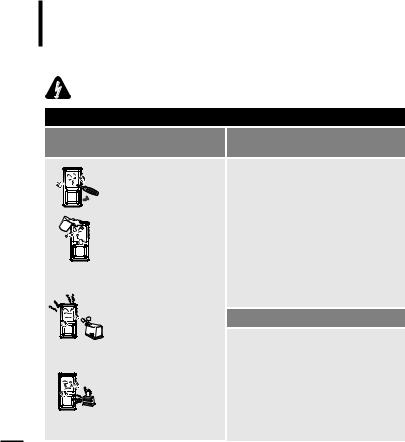
Sicherheitshinweise Lesen Sie dieses Handbuch sorgfältig, damit Sie das Gerät richtig bedienen und umfassend nutzen können und um
Verletzungen oder andere Gefahren zu vermeiden.
WARNUNG |
Die Nichtbeachtung dieser Anweisungen kann zu ernsthaften |
Verletzungen führen. |
Verwendung des Geräts
Unsachgemäße Verwendung kann zu Explosionen, Bränden oder elektrischen Schlägen führen.
Versuchen Sie nicht, das Gerät selbstständig zu zerlegen, zu reparieren oder zu modifizieren.
Achten Sie darauf, dass das Gerät nicht mit Wasser in Berührung kommt.
Sollte das Gerät mit Wasser in Berührung kommen, schalten Sie es nicht ein. Wenden Sie sich in diesem Fall an den Kundendienst von Samsung.
Bewahren Sie das Gerät nicht in feuchter, staubiger oder rußiger Umgebung auf.
Dies kann zu Bränden oder elektrischen Schlägen führen.
Setzen Sie das Gerät keinesfalls Temperaturen über
35 °C aus (wie z. B. in einer
Sauna oder im Innenraum
eines geparkten Fahrzeugs).
Im Sommer können die Temperaturen in einem Fahrzeug
auf bis zu 80 °C ansteigen.
2
Vermeiden von Hörschäden
Die Verwendung von Ohroder Kopfhörern über einen längeren Zeitraum kann zu erstzunehmenden Hörschäden führen.
Wenn Sie über einen längeren Zeitraum einem Geräuschpegel über 85 dB ausgesetzt sind, kann Ihr Hörvermögen negativ beeinträchtigt werden.
Je lauter der Geräuschpegel, desto schwerwiegender ist der Hörschaden (eine normale Unterhaltung hat einen Geräuschpegel von 50 bis 60 dB, Straßenlärm erreicht etwa 80 dB).
Wir raten ausdrücklich, den Lautstärkeregler auf die mittlere Stufe zu stellen (die mittlere Lautstärke beträgt üblicherweise weniger als 2/3 des Maximums).
Wenn Sie ein Klingeln im Ohr wahrnehmen, sollten Sie die Lautstärke senken oder vorübergehend auf die Verwendung von Ohroder Kopfhörern verzichten.
Vermeiden von Verkehrsunfällen
Während des Auto-, Motorradoder Fahrradfahrens niemals Ohroder Kopfhörer verwenden.
Dies kann zu schweren Unfällen führen und ist darüber hinaus in manchen Ländern gesetzlich verboten.
Die Verwendung von Ohroder Kopfhörern unterwegs, speziell beim Überqueren der Fahrbahn, kann ebenfalls zu schweren Unfällen führen.
Achten Sie in Ihrem eigenen Interesse darauf, dass sich das Ohrbzw. Kopfhörerkabel weder beim Sporttraining noch beim Laufen an Ihrem Arm oder an umstehenden Objekten verfängt.
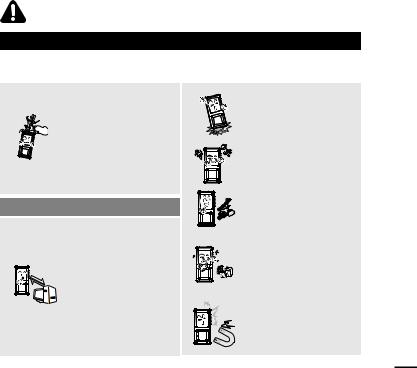
ACHTUNG Die Nichtbeachtung dieser Anweisungen kann zu Verletzungen oder zu Beschädigungen des Geräts führen.
Verwendung des Geräts
Vermeiden Sie Beschädigungen und |
|
Vermeiden von Fehlfunktionen |
Fehlfunktionen des Geräts. |
|
|
|
|
|
|
|
|
Vermeiden Sie eine übermäßige Belastung des Halsbandes, wenn Sie das Produkt um den Hals tragen.
Sicherung wichtiger Daten
Fertigen Sie immer Sicherheitskopien wichtiger Daten an.
Beachten Sie bitte, dass Samsung keine Verantwortung für Datenverluste übernimmt, die auf Schäden bzw. Reparaturen am Gerät oder auf andere Ursachen zurückzuführen sind.
Vermeiden Sie übermäßige Krafteinwirkungen auf das Gerät. Lassen Sie es nicht fallen. Stellen Sie keine schweren Objekte auf das Gerät.
Stellen Sie sicher, dass weder Staub noch Fremdkörper in das Gerät eindringen können.
Verwenden Sie nur von Samsung hergestelltes oder zugelassenes Zubehör.
Sprühen Sie kein Wasser auf das Gerät. Reinigen Sie das Gerät keinesfalls mit Chemikalien wie Benzol oder mit Lösungsmitteln, da dies zu Bränden, elektrischen Schlägen oder zu einer Beschädigung der Oberfläche führen kann.
Stellen Sie das Gerät nicht in der Nähe magnetischer Objekte ab, da dies zu Fehlfunktionen führen kann.
Vorbereitung .1 Kapitel
3

Inhalt |
|
|
Sicherheitshinweise .................................. |
2 |
|
Inhalt.............................................................. |
|
4 |
Kapitel 1. |
Vorbereitung |
|
Produktbeschreibung ................................ |
7 |
|
Produkt und Zubehör überprüfen ........... |
8 |
|
Komponenten .............................................. |
|
8 |
Informationen auf dem Display.................. |
10 |
|
Tastenfunktionen........................................ |
11 |
|
Akku aufladen............................................ |
|
13 |
Grundfunktionen....................................... |
14 |
|
Kapitel 2. |
Dateien übertragen |
|
Dateien übertragen................................... |
18 |
|
Dateien übertragen.................................... |
18 |
|
Media Studio installieren ........................... |
19 |
|
An den PC anschließen............................. |
21 |
|
Dateien/Ordner zu Media |
|
|
Studio hinzufügen...................................... |
22 |
|
Dateien/Ordner mit Autoscan zu Media |
|
|
Studio hinzufügen...................................... |
24 |
|
Dateien mit Media Studio übertragen........ |
26 |
|
Als Wechseldatenträger verwenden..... |
28 |
|
Von PC trennen ......................................... |
29 |
|
Kapitel 3. Nutzung der Multimedia-Funktionen
Musik wiedergeben .................................. |
31 |
Musik wiedergeben.................................... |
31 |
Wiedergabeliste abspielen ........................ |
34 |
Zufallswiedergabe (Shuffle Play)............... |
36 |
Musikinformationen überprüfen ................. |
38 |
Bilder anzeigen ......................................... |
39 |
Bilder anzeigen.......................................... |
39 |
Bilder vergrößern / Diashow anzeigen ...... |
40 |
UKW-Radio verwenden............................ |
41 |
UKW-Radio verwenden ............................. |
41 |
Sender einstellen....................................... |
43 |
Gespeicherte Sender löschen ................... |
45 |
UKW-Radio einstellen................................ |
46 |
Aufnehmen................................................. |
48 |
Sprachaufnahme erstellen......................... |
48 |
4
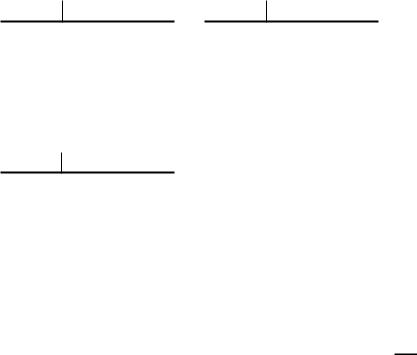
Kapitel 4. |
Einstellungen |
|
Einstellungen |
............................................. |
51 |
Audioeinstellungen .................................... |
51 |
|
Displayeinstellungen.................................. |
52 |
|
Diashow einstellen..................................... |
53 |
|
Wiederholfunktion ......................einstellen |
54 |
|
Zeiteinstellungen........................................ |
55 |
|
Sprache einstellen ..................................... |
56 |
|
Zurücksetzen ............................................. |
|
57 |
Systeminformationen .................anzeigen |
58 |
|
Kapitel 5. |
Fehlersuche |
|
System zurücksetzen............................... |
60 |
|
Fehlersuche ............................................... |
|
61 |
Kapitel 6. |
Anhang |
|
Menü-Übersicht......................................... |
|
65 |
USB-Treiber manuell installieren |
..........66 |
|
Technische Daten ..................................... |
|
69 |
Entsorgung von Altgeräten .................... |
70 |
|
5


















 MP3-PLAYER
MP3-PLAYER
Kapitel 1. Vorbereitung |
|
Produktbeschreibung ................................ |
7 |
Produkt und Zubehör überprüfen ........... |
8 |
Komponenten .............................................. |
8 |
Informationen auf dem Display.................. |
10 |
Tastenfunktionen........................................ |
11 |
Akku aufladen............................................ |
13 |
Grundfunktionen....................................... |
14 |

Lieblingstitel selbst zusammenstellen!
■Durchsuchen Sie Ihre Musikdateien einfach nach Künstler, Album oder Genre, und fügen Sie Ihre Lieblingstitel der Wiedergabeliste hinzu.
Unterstützt viele verschiedene Dateiformate!
■Unterstützt verschiedene Dateiformate wie MP3, WMA und Ogg.
■Konvertieren Sie automatisch Ihre Fotos
Längere Wiedergabezeit bei schnellerer Übertragung!
■Bei vollständig aufgeladener Batterie können Sie den Player bis zu 39 Stunden betreiben.
■Der Player ist USB 2.0-fähig und kommuniziert somit wesentlich schneller mit dem PC als über USB 1.1.
3-D-Surround-Sound! Höchste Tonqualität!
■Der Player verfügt über DNSe (Digital Natural Sound engine), die einzigartige Soundtechnologie von Samsung für besseren Klang.
Produktbeschreibung Vorbereitung .1 Kapitel
Touchpad-Funktion!
■Bewegen Sie Ihren Finger auf dem Touchpad oder tippen Sie darauf, um eine Datei oder eine Funktion auszuwählen.
Ergonomisches Design!
■Das Gerät liegt sehr gut in der Hand und lässt sich leicht bedienen.
7
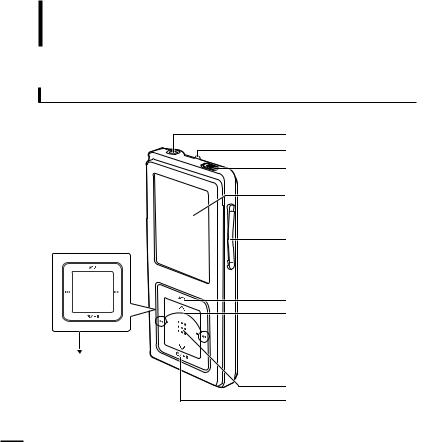
Produkt und Zubehör überprüfen
Komponenten
Vorderseite, rechte Seite und Oberseite
Rahmen mit Bedientasten
Ohrhöreranschluss
Öse für Halsband
Sperrschalter HOLD
Display
Tasten für Lautstärkeregelung
Zurück-Taste
Tasten zum Überspringen von
Titeln/Schnellsuchtasten
Touchpad (berührungssensitives
Steuerfeld)/Auswahltaste
Ein/Aus-Taste und
Wiedergabe/Pause-Taste
8

Unterseite
Netzteil-/USB-Anschluss
Reset-Taste
Zubehör überprüfen
Die Abbildungen sind als Referenz gedacht und können vom tatsächlichen Produkt leicht abweichen.
Player |
Ohrhörer |
USB-Kabel |
Installations-CD |
|
|
|
|
überprüfen Zubehör und Produkt Vorbereitung .1 Kapitel
■ Das Design des Zubehörs kann aufgrund von Weiterentwicklungen ohne vorherige |
|
Ankündigung geändert werden. |
9 |
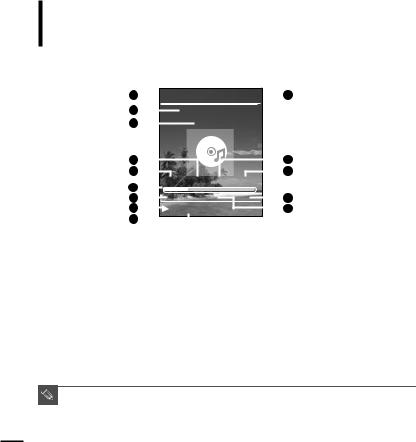
Produkt und Zubehör überprüfen
Informationen auf dem Display
1 
 10
10
2 |
|
|
|
|
|
Samsung MP3 |
|
|
||||||||
|
|
|
|
|
|
|||||||||||
3 |
|
|
|
|
|
|
|
Samsung |
|
|
|
|
|
|||
|
|
|
|
|
|
|
|
|
|
|
||||||
|
|
|
|
|
|
|
|
|
|
|
|
|
|
|
|
|
5 |
|
|
|
|
|
|
|
|
|
|
|
|
|
|
12 |
|
|
|
|
|
|
|
|
|
|
|
|
|
|
||||
6 |
|
|
MP3 |
|
DNSe STR |
REP |
|
|
||||||||
|
|
|
0:49 |
2/2 |
|
|
1:36 |
|
|
|
||||||
|
|
|
|
|
|
|
|
|||||||||
|
|
|
|
|
Rising Sun |
|
|
|
13 |
|||||||
8 |
|
|
|
|
|
|
|
|
14 |
|||||||
|
|
|
|
|
|
|
|
|||||||||
9 |
|
|
|
|
|
|
|
|
|
|
|
|
|
|
|
|
|
|
|
|
|
|
|
|
|
|
|
|
|
|
|
|
|
1Aktuelle Zeit
2Albumtitel
3Album
43D-Klangmodus
5Dateityp
(MP3, WMA usw.)
6Wiedergabestatus
7Wiedergabezeit
8Wiedergabe/Pause
9Musiktitel
10Akku-Anzeige
11Street-Modus
12Wiederholfunktion
13Gesamtwiedergabezeit
14Anzeige für aktuelle Titelnummer / Gesamttitelanzahl
■ Die Bildschirmfotos dienen nur zur Veranschaulichung. Die tatsächliche Bildschirmanzeige kann von
HINWEIS |
dieser Abbildung abweichen. |
|
|
10
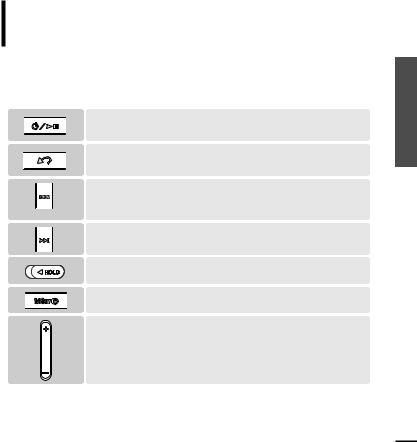
Produkt und Zubehör überprüfen
Tastenfunktionen
Tasten |
|
Funktionen |
|
|
|
■ Lang drücken zum Einund Ausschalten. ■ Kurz drücken für Wiedergabe/Pause.
■Lang drücken zum Aufrufen der Menüanzeige.
■Kurz drücken zum Aufrufen des vorherigen Bildschirms.
■Lang drücken, um eine bestimmte Stelle im aktuellen Titel zu suchen.
■ Kurz drücken, um zum vorherigen Titel zu springen oder den aktuellen Titel von Beginn an abzuspielen.
■Lang drücken, um eine bestimmte Stelle im aktuellen Titel zu suchen.
■Kurz drücken zum Aufrufen des nächsten Titels.
■ In Pfeilrichtung schieben, um die Tastenfunktionen zu sperren.
■ Mit einem spitzen Gegenstand drücken, um die Einstellungen zurückzusetzen.
■ Drücken, um die Lautstärke zu erhöhen (+) oder zu verringern (-).
fenüberprü röZubeh und Produkt Vorbereitung .1 Kapitel
11

Produkt und Zubehör überprüfen
Tastenfunktionen (Fortsetzung)
■ Bewegung nach oben, nach unten, nach links und nach rechts und
Funktionsauswahl
für
Schritt für
.
schnell
Funktion
Das Touchpad (berührungssensitives Steuerfeld) funktioniert optimal, wenn es leicht mit
der Fingerspitze berührt wird.
|
■ Verwenden Sie keine scharfen Gegenstände, um das Touchpad zu bedienen. Das Touchpad kann |
ACHTUNG |
dadurch beschädigt werden. |
|
■ Bedienen Sie das Touchpad nur mit sauberen Fingern.
12
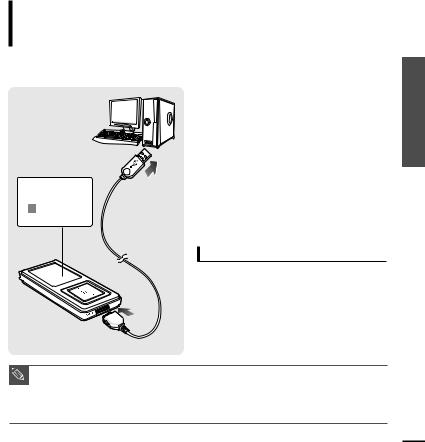
Akku aufladen
Display
■ Akku wird geladen ■
Akku wird geladen ■  (Grün) Akku ist
(Grün) Akku ist
vollständig geladen
Laden Sie den Akku vollständig auf, bevor Sie den Player zum ersten Mal
. wenn Sie ihn längere Zeit nicht verwendet haben.
1 Verbinden Sie das USB-Kabel mit dem USB-Anschluss(  ) Ihres PCs.
) Ihres PCs.
2 Verbinden Sie das andere Ende des USBKabels mit dem Netzteil-/USB-Anschluss auf der Unterseite des Players.
■Die Meldung <Connected> (Angeschlossen) wird auf dem Display des Players angezeigt.
■Der vollständige Ladevorgang dauert in der Regel ca. 4 Stunden, kann jedoch je nach PC-Umgebung variieren.
Akku verwenden
■ Die Umgebungstemperatur beim Aufladen und Aufbewahren des Akkus sollte zwischen 5°C und 35°C betragen.
■ Den Akku nicht überladen (höchstens 12 Stunden aufladen).
Übermäßiges Laden oder Entladen kann zu einer Verkürzung der Lebensdauer des Akkus führen.
■ Die Lebensdauer des Akkus verkürzt sich allmählich mit dem Gebrauch.
■ Um ein stabiles Aufladen zu gewährleisten, starten Sie Windows Media Player 10 (WMP 10), nach-
dem Sie den Player am PC angeschlossen haben.
HINWEISE ■ Falls ein weiteres USB-Gerät am PC angeschlossen ist, kann der Ladevorgang länger dauern.
■Wenn der Player „Low Battery“ (Akku fast leer) anzeigt, kann es einen Moment dauern, bis der Ladevorgang nach dem Anschließen an den PC beginnt.
aufladen fen/Akkuüberprü röZubeh und Produkt Vorbereitung .1 Kapitel
13

Grundfunktionen
Gerät einund ausschalten
11:40PM
Music
Radio
Recordings
Pictures
Playlists
Shuffle All
Settings
Now Playing
 Rising Sun
Rising Sun
Gerät einschalten
Drücken und halten Sie die Taste [ 

 ].
].
■ Das Gerät wird eingeschaltet.
Gerät ausschalten
Drücken und halten Sie die Taste [ 

 ].
].
■ Das Gerät wird ausgeschaltet.
■ Das Display schaltet sich automatisch ab, wenn im Pausemodus über einen voreingestellten Zeitraum
HINWEISE
keine Taste betätigt wird (Standardeinstellung: 1 Minute). Sie können den Zeitraum einstellen, der bis zum automatischen Ausschalten des Displays vergehen soll. √ siehe Seite 52
Musik wiedergeben
11:40PM
Samsung MP3
Samsung
:30
 Rising Sun
Rising Sun
1 Halten Sie die Taste [ ] gedrückt, um zur Menüanzeige zu gelangen.
] gedrückt, um zur Menüanzeige zu gelangen.
2 Tippen Sie auf [ 


 ], um <Music> (Musik) auszuwählen, und drücken Sie dann mitten auf das Touchpad.
], um <Music> (Musik) auszuwählen, und drücken Sie dann mitten auf das Touchpad.
■ Das Musikmenü wird angezeigt.
3 Tippen Sie auf [ 


 ], um die gewünschte Musikdatei auszuwählen.
], um die gewünschte Musikdatei auszuwählen.
4 Drücken Sie mitten auf das Touchpad.
■ Die Musikdatei wird abgespielt.
■ Drücken Sie die Taste [ ], um zum vorherigen Bildschirm zu gelangen.
], um zum vorherigen Bildschirm zu gelangen.
14 |
HINWEISE ■ Halten Sie die Taste [ ] gedrückt, um zur Menüanzeige zu gelangen. |
|
|
|
|

Lautstärke einstellen
11:40PM
Samsung MP3
Samsung
Drücken Sie auf der Seite des Players die Taste [ + , - ].
■Die Statusanzeige für die Lautstärke wird angezeigt.
■Drücken Sie die Taste [ + ], um die Lautstärke zu erhöhen oder die Taste [ – ] , um sie zu verringern.
:30
Gerätefunktionen sperren
 11:40PM
11:40PM
Samsung MP3
Samsung
:30
 Rising Sun
Rising Sun
Mit der Sperrfunktion werden alle Tasten gesperrt. Dies ist besonders sinnvoll beim Laufen oder Joggen, um ein versehentliches Betätigen von Tasten zu verhindern.
1 Schieben Sie den Schalter [HOLD] auf der Oberseite des Players in Pfeilrichtung, um die Sperrfunktion zu aktivieren.
2 Schieben Sie den Schalter [HOLD] entgegengesetzt der Pfeilrichtung, um die Sperrfunktion wieder aufzuheben.
Grundfunktionen Vorbereitung .1 Kapitel
15
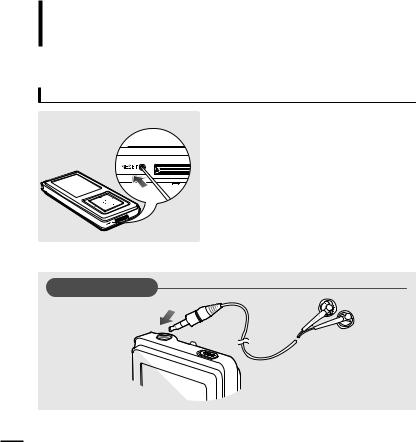
Grundfunktionen (Fortsetzung)
Reset-Taste
Falls Fehlfunktionen auftreten, können Sie das System zurücksetzen, indem Sie die Reset-Taste drücken. √siehe Seite 60
Reset-Taste
Ohrhöreranschluss
√ Oberseite
 Ohrhörer
Ohrhörer
16
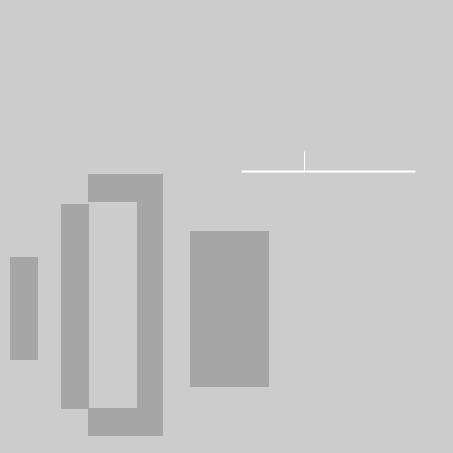
 MP3-PLAYER
MP3-PLAYER
Kapitel 2. Dateien übertragen
Dateien übertragen................................... |
18 |
Dateien übertragen.................................... |
18 |
Media Studio installieren ........................... |
19 |
An den PC anschließen............................. |
21 |
Dateien/Ordner zu Media |
|
Studio hinzufügen...................................... |
22 |
Dateien/Ordner mit Autoscan zu Media |
|
Studio hinzufügen...................................... |
24 |
Dateien mit Media Studio übertragen........ |
26 |
Als Wechseldatenträger verwenden..... |
28 |
Von PC trennen ......................................... |
29 |

Dateien übertragen
Um Musikdateien wiederzugeben, müssen Sie Dateien in einem der unterstützten Formate (MP3, WMA, Ogg u. a.) von Ihrem PC auf den Player übertragen.
Folgen Sie den unten stehenden Anweisungen, um Dateien zu übertragen.
Musikdateien übertragen
■Dateien mit Media Studio vom PC auf den Player übertragen √ Seite 26
■Dateien mit den Funktionen “Kopieren” und “Einfügen” vom PC auf den Player übertragen (Wechseldatenträger) √ Seite 28
18

Dateien übertragen
Media Studio installieren Verwenden Sie Media Studio, um Musikdateien von Ihrem PC auf den Player zu übertragen.
 Falls Media Studio nicht automatisch installiert wird
Falls Media Studio nicht automatisch installiert wird
ACHTUNG ■ Installieren Sie das Programm auf einem PC unter Windows 2000 oder Windows XP, nachdem Sie sich als Administrator angemeldet haben. Weitere Informationen dazu, wie Sie sich als Administrator anmelden, finden Sie im Benutzerhandbuch Ihres PCs.
Bevor Sie beginnen Legen Sie die mit dem Player mitgelieferte Installations-CD in das CD-ROM-Laufwerk Ihres PCs ein.
1 Klicken Sie auf <Install now> (Jetzt installieren).
bertragen/ü Dateien bertragenü Dateien .2 Kapitel
installieren Studio Media
19

Dateien übertragen
Media Studio installieren (Fortsetzung)
2 Klicken Sie auf <NEXT> (Weiter).
■ Die Installation von Media Studio beginnt.
3 Nach Abschluss der Installation klicken Sie auf <Exit> (Beenden).
■Nach Abschluss der Installation wird ein Symbol auf dem Desktop erstellt und Media Studio gestartet.
■Falls das Fenster “Autoscan Confirm” (AutoscanBestätigung) angezeigt wird, können Sie die Einstellungen anpassen (siehe Seite 25).
20

Dateien übertragen
An den PC anschließen
Verwenden Sie zum Anschließen des Gerätes an den PC das beiliegende USB-Kabel.
1 |
Verbinden Sie das USB-Kabel mit dem USB-Anschluss ( ) Ihres PCs. |
2 |
Verbinden Sie das andere Ende des USB-Kabels mit dem Netzteil-/USB-Anschluss |
|
des Players. |
■ Die Meldung <Connected> (Angeschlossen) wird auf dem Display des Players angezeigt.
Systemvoraussetzungen
Ihr PC muss folgende Voraussetzungen erfüllen:
■ |
Pentium 300 MHz oder höher |
■ |
USB 2.0 |
■ |
Windows 98SE/2000/XP |
■ |
DirectX 9.0 oder höher |
■ |
100 MB freier Festplattenspeicher |
■ |
CD-Rom-Laufwerk (2-fach oder höher) |
installieren/ Studio Media bertragenü Dateien .2 Kapitel
enßanschlie PC den An
■ Wenn Sie den Player über einen USB-Hub anschließen, kann die Verbindung instabil sein. Schließen
ACHTUNG |
Sie den Player stets direkt an den PC an. |
|
21
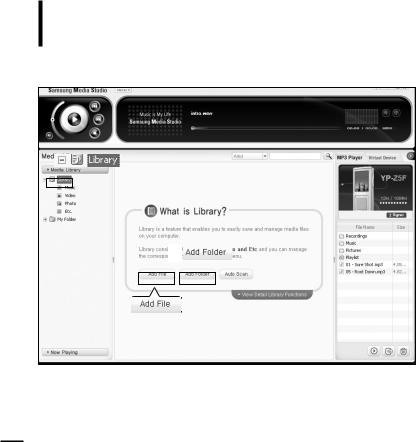
Dateien übertragen
Dateien/Ordner zu Media Studio hinzufügen
2
3
3
Unter Hilfe finden Sie weitere Informationen zur Verwendung von Media Studio.
■ Klicken Sie im oberen Bereich von Media Studio auf <MENU> (Menü) <Help> (Hilfe) <Help> (Hilfe).
22
